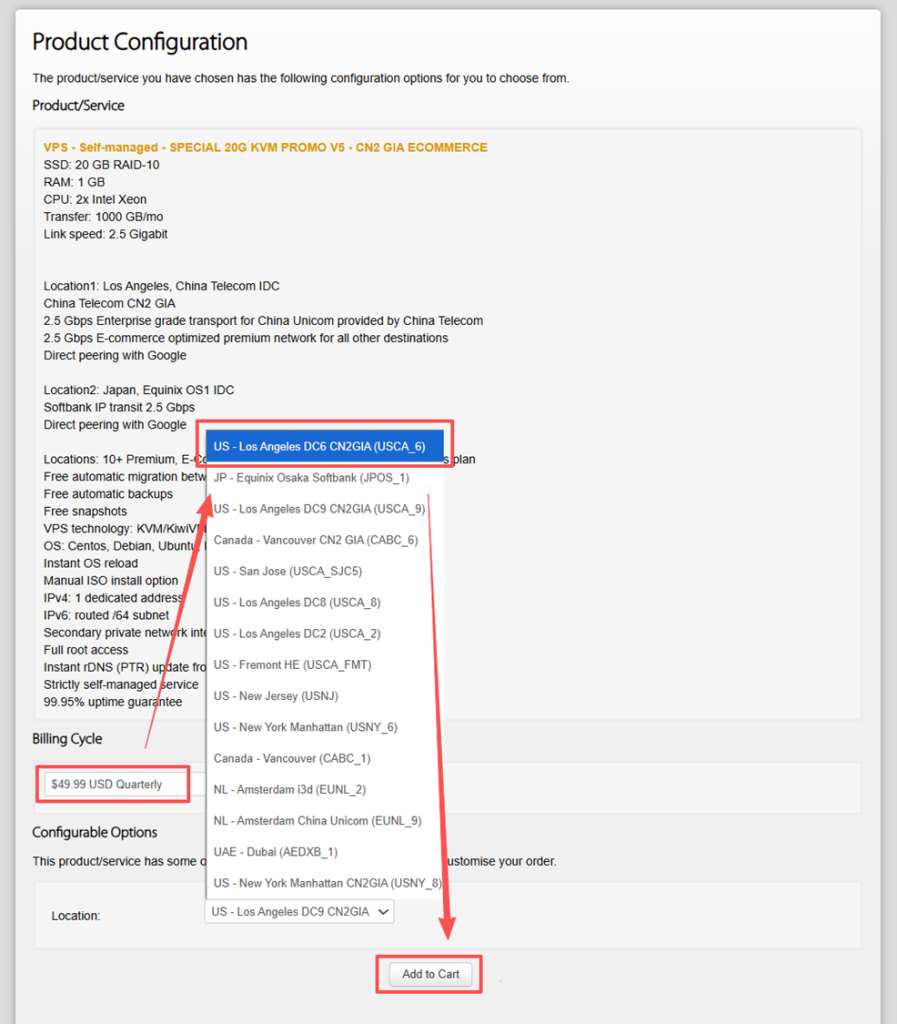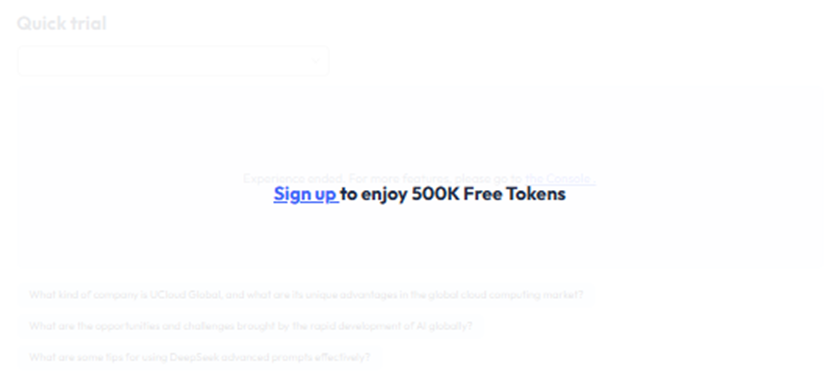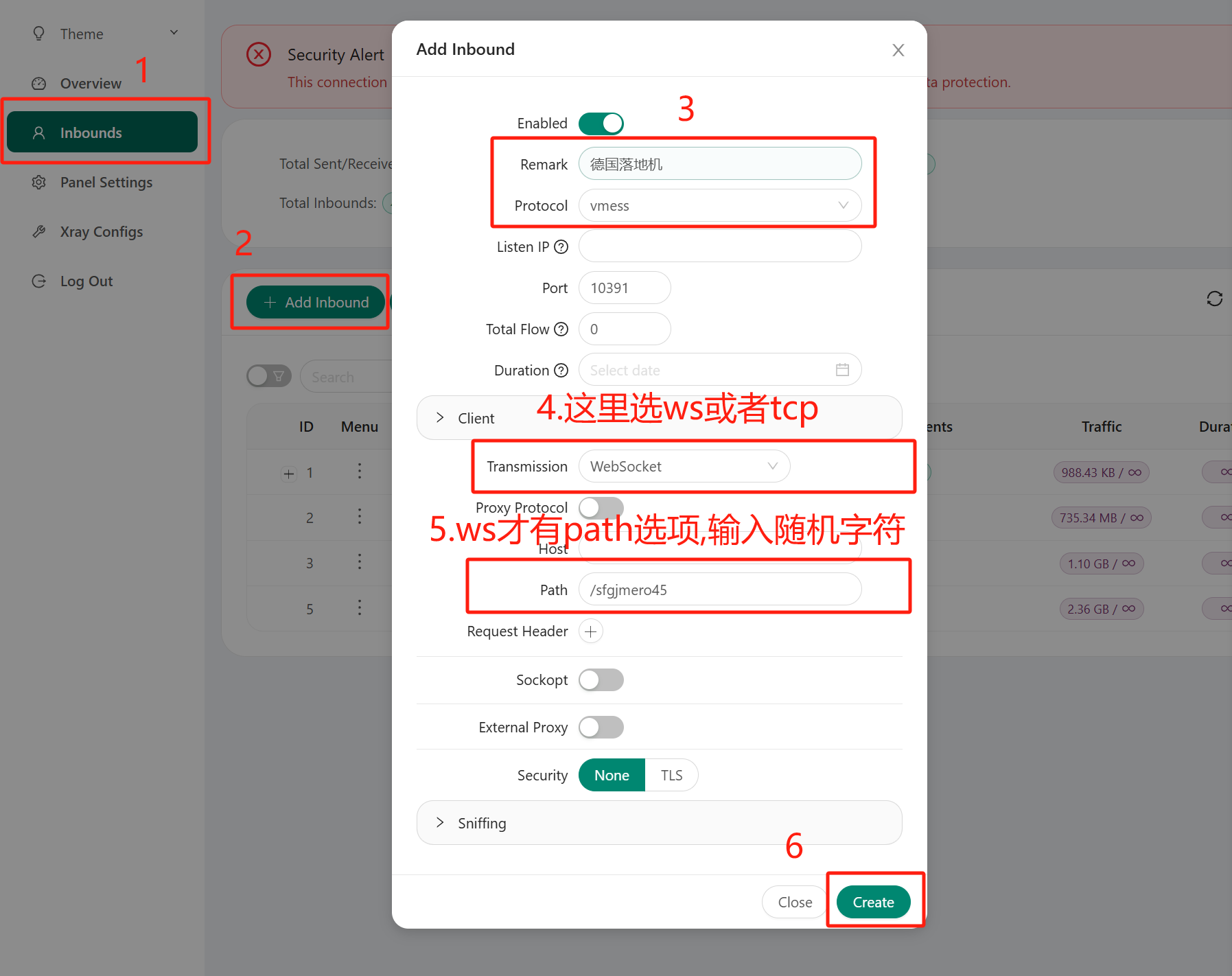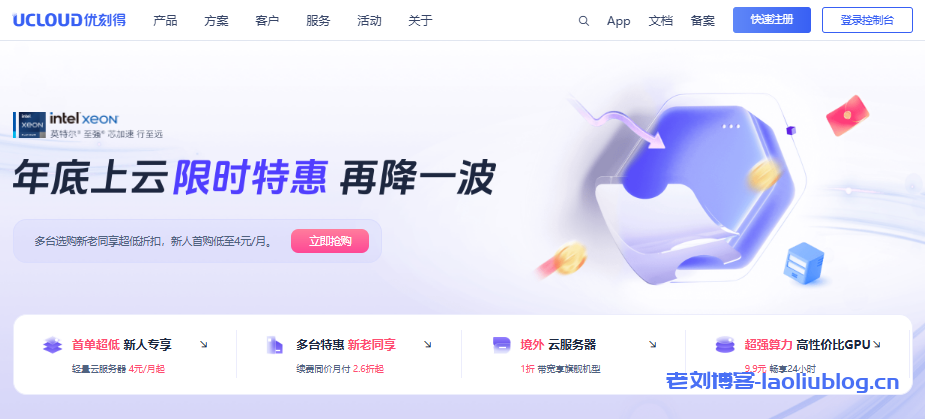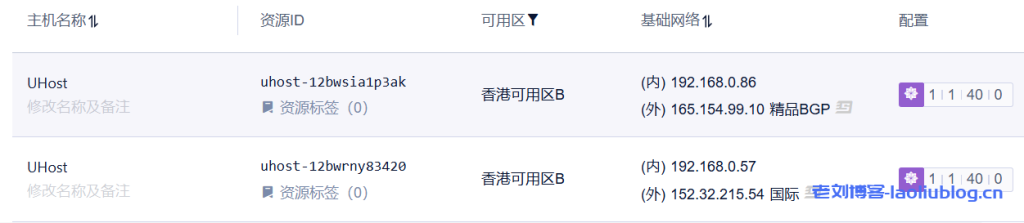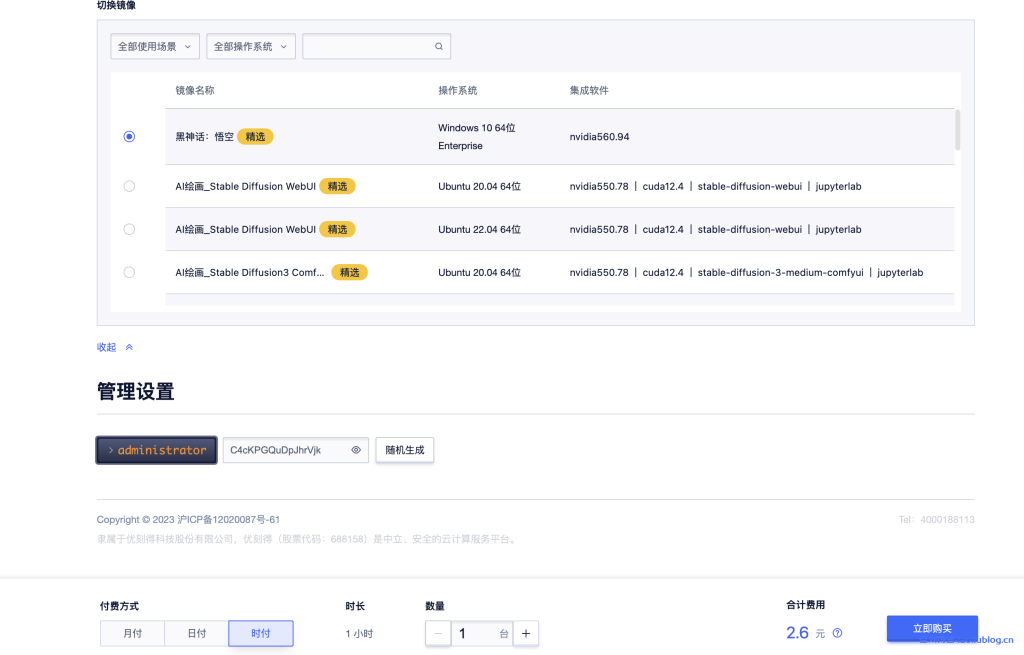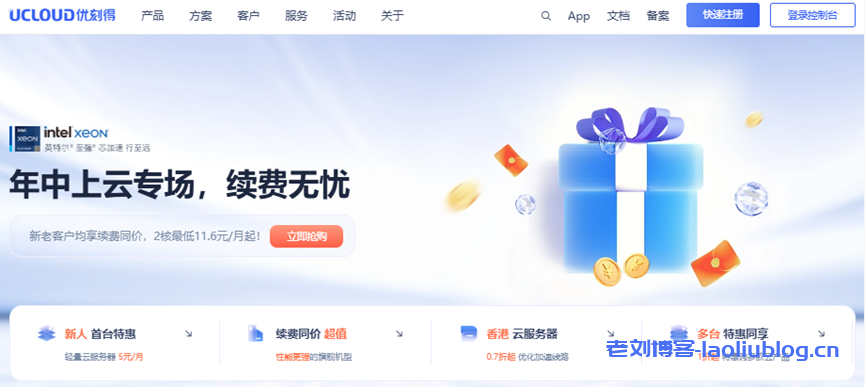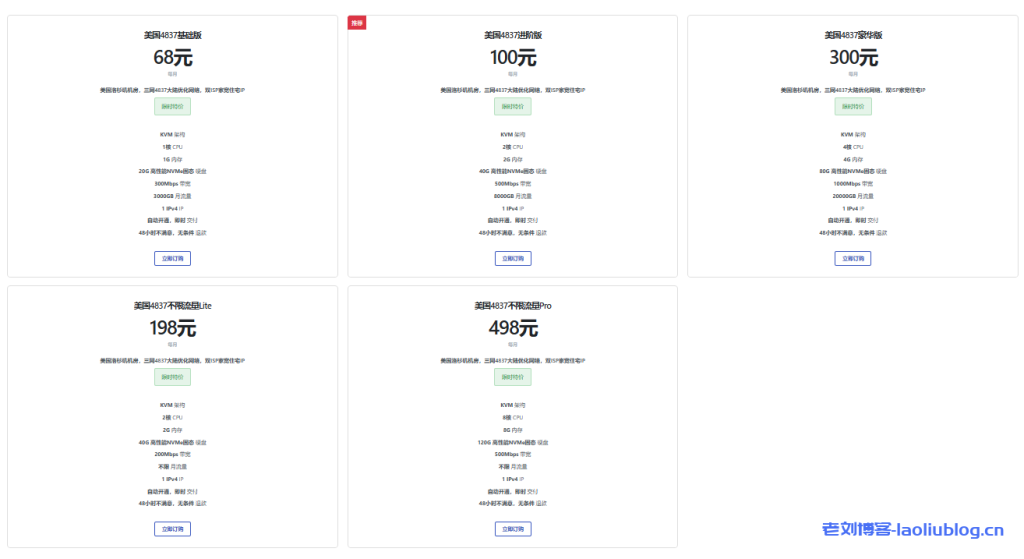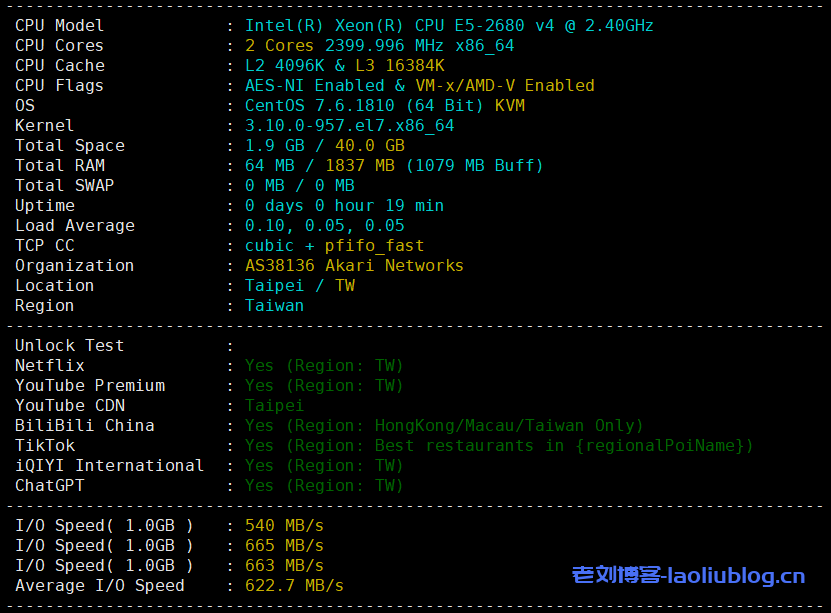ucloud的新上线易用、弹性、安全、高性能的容器服务,北京/上海/广州/香港/东京五地齐发。这篇文章就来简单说说Cube快杰容器实例购买教程~~
目前购买容器限时特惠,可以领卷购买,每个容器实列都是限量500台,UCloud官网已注册且完成个人实名认证或企业实名认证的用户均可参加。
1、活动页面
1)容器促销活动:<促销活动传送门>
2)快捷云促销,其中.com域名首年20元,.cn域名首年10元活动
UCloud香港快杰云主机补货,1核/1G/40GB RSSD/1M/CN2 GIA线路/年付120元起
3)ucloud社区上线,可以积分兑礼品
https://uclub.ucloud.cn/invite/78
2、购买
1)先领卷

2)在后台的 全部产品→容器服务→容器实例Cube(具体的产品根据需要选择)

3)创建容器组→创建Cube,具体看图:

创建Cube时选择容器镜像为Cube_Lab仓库下的centos-ssh镜像,版本目前支持7.8.2003。


4)设置密码
点击打开容器高阶设置,在环境变量输入PASSWD:youpassword设置您的密码。


5)在自定义网络中选择绑定外网弹性IP,确认并进行创建

6)付款
消费要满660会减免616元,付款方式有月付、年付和后付费。比如大鸟选择的是0.5核512m内存的容器2年费用合计:681.43元,减免后付款65.43元。


7)购买完成

3、安装宝塔
1)测试用xshell 来连接到容器,注意用户名是root,密码是我们之前设置的哪个。
2)安装的时候踩坑了,安装的时候提示(linux 报错There are no enabled repos)centOS7使用yum安装运用,提示没有有效镜像,解决办法如下:
curl -o /etc/yum.repos.d/CentOS-Base.repo http://mirrors.aliyun.com/repo/Centos-7.repo
3)安装宝塔,这时候就可以正常安装了,可以去宝塔官网找个命令安装下。
curl -sSO http://download.bt.cn/install/install_panel.sh && bash install_panel.sh
4)安装完成,有个错误提示,不用管,不影响使用~~

5)进入宝塔后,安装 你熟悉的lnmp,硬盘默认给的10G

6)访问的时候打不开的话,去防火墙放行8888端口。具体教程如下:
容器控制台→点击详情→选择网络→外网防火墙→前往外网防火墙页面新建防火墙规则→创建防火墙→可以选择放行全部tcp端口→回到修改外网防火墙页面选择你新建的防火墙规则即可


4、最后
使用Cube创建带SSH服务的CentOS容器后,可以像一个在正常的云服务器一样安装宝塔等,考虑容器运行无法持久化存储数据,不建议将Cube容器作为云主机使用,如需存储数据可在Cube容器实例创建时挂载云盘到指定数据存储路径。
目前优惠期间,这么搞一套,性价比不错,特别是宝塔安装好之后,你可以用来做很多事情~~~
 老刘测评
老刘测评